win10系统无缘无故自动重启如何修复 win10系统自动重启怎么解决
更新时间:2023-11-10 09:14:39作者:yang
win10系统无缘无故自动重启如何修复,有些用户在使用Win10系统时会遇到一个令人头疼的问题,那就是系统无缘无故自动重启,这个问题不仅会导致数据丢失,还会打断用户正在进行的工作,给使用者带来极大的困扰。面对这种情况,我们应该如何修复呢?本文将从根本原因入手,为大家介绍Win10系统自动重启的解决方法,帮助用户摆脱这一困扰。
具体方法:
1、在Windows10桌面,右键点击桌面上的此电脑图标,在弹出菜单中选择“属性”菜单项。
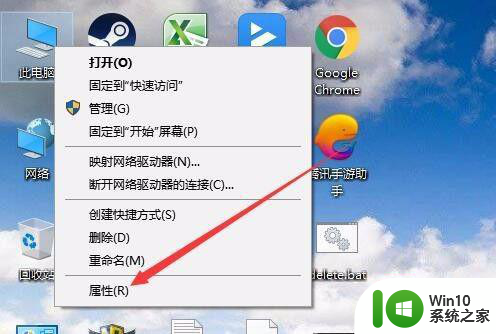
2、这时会打开系统窗口,在窗口中点击左侧边栏的“高级系统设置”菜单项。
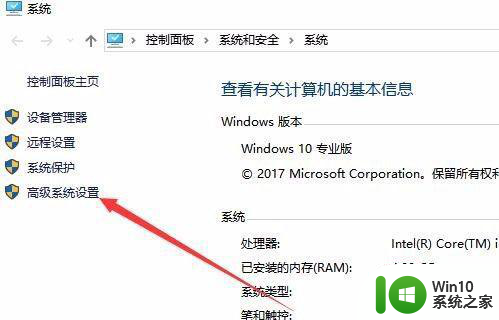
3、在打开的系统属性窗口中,点击启动和故障恢复的“设置”按钮。
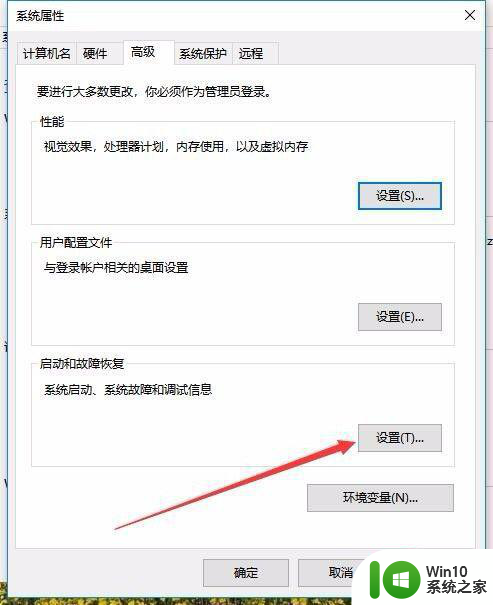
4、这时就会打开“启动和故障恢复”窗口,在窗口中去掉“自动重新启动”前面的勾选,最后点击确定按钮。
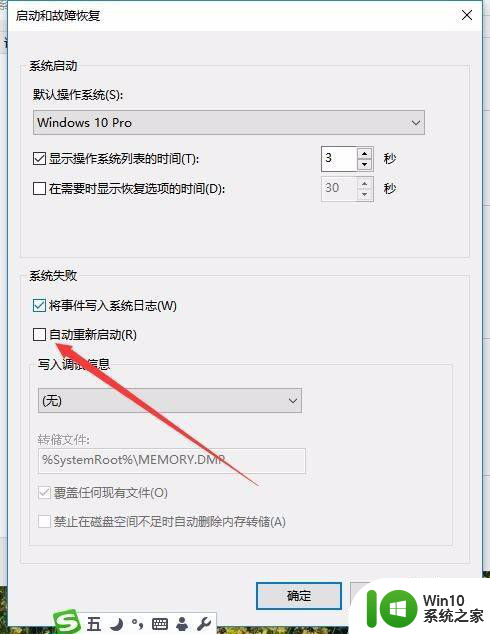
以上就是win10系统无缘无故自动重启如何修复的全部内容,如果遇到这种情况,你可以按照以上步骤解决,非常简单快速。
win10系统无缘无故自动重启如何修复 win10系统自动重启怎么解决相关教程
- w10系统无故自动重启修复方法 w10电脑无缘无故自动重启怎么办
- win10系统频繁自动重启怎么办 如何解决win10系统无限循环重新启动的问题
- win10老是自动重启修复方法 win10自动重启怎么解决
- win10系统自动修复无法修复怎么解决 win10系统自动修复无法修复电脑故障处理方法
- win10系统20h2无线重启如何修复 win10 20h2无限重启怎么解决
- win10自动修复出现死循环重启系统如何处理 win10系统重启死循环修复怎么办
- win10电脑蓝屏自动重启如何解决 W10蓝屏自动重启修复方法
- win10系统更新后总自动重启的解决方法 win10系统更新后总自动重启怎么办
- window10断网bug Windows10系统无限重启自动修复失败怎么办
- win10不断进入1分钟自动重启修复方法 Windows 10系统频繁自动重启怎么办
- win10黑屏自动重启如何解决 window10黑屏自动重启怎么回事
- win10关机自动重启的解决方法 win10关机自动重启怎么办
- 蜘蛛侠:暗影之网win10无法运行解决方法 蜘蛛侠暗影之网win10闪退解决方法
- win10玩只狼:影逝二度游戏卡顿什么原因 win10玩只狼:影逝二度游戏卡顿的处理方法 win10只狼影逝二度游戏卡顿解决方法
- 《极品飞车13:变速》win10无法启动解决方法 极品飞车13变速win10闪退解决方法
- win10桌面图标设置没有权限访问如何处理 Win10桌面图标权限访问被拒绝怎么办
win10系统教程推荐
- 1 蜘蛛侠:暗影之网win10无法运行解决方法 蜘蛛侠暗影之网win10闪退解决方法
- 2 win10桌面图标设置没有权限访问如何处理 Win10桌面图标权限访问被拒绝怎么办
- 3 win10关闭个人信息收集的最佳方法 如何在win10中关闭个人信息收集
- 4 英雄联盟win10无法初始化图像设备怎么办 英雄联盟win10启动黑屏怎么解决
- 5 win10需要来自system权限才能删除解决方法 Win10删除文件需要管理员权限解决方法
- 6 win10电脑查看激活密码的快捷方法 win10电脑激活密码查看方法
- 7 win10平板模式怎么切换电脑模式快捷键 win10平板模式如何切换至电脑模式
- 8 win10 usb无法识别鼠标无法操作如何修复 Win10 USB接口无法识别鼠标怎么办
- 9 笔记本电脑win10更新后开机黑屏很久才有画面如何修复 win10更新后笔记本电脑开机黑屏怎么办
- 10 电脑w10设备管理器里没有蓝牙怎么办 电脑w10蓝牙设备管理器找不到
win10系统推荐
- 1 番茄家园ghost win10 32位旗舰破解版v2023.12
- 2 索尼笔记本ghost win10 64位原版正式版v2023.12
- 3 系统之家ghost win10 64位u盘家庭版v2023.12
- 4 电脑公司ghost win10 64位官方破解版v2023.12
- 5 系统之家windows10 64位原版安装版v2023.12
- 6 深度技术ghost win10 64位极速稳定版v2023.12
- 7 雨林木风ghost win10 64位专业旗舰版v2023.12
- 8 电脑公司ghost win10 32位正式装机版v2023.12
- 9 系统之家ghost win10 64位专业版原版下载v2023.12
- 10 深度技术ghost win10 32位最新旗舰版v2023.11